Problème avec Metro (Menu démarrer de Windows 8) et ses applications
Aiyoh
Messages postés
39
Statut
Membre
-
Malekal_morte- Messages postés 184347 Date d'inscription Statut Modérateur, Contributeur sécurité Dernière intervention -
Malekal_morte- Messages postés 184347 Date d'inscription Statut Modérateur, Contributeur sécurité Dernière intervention -
Bonjour/Bonsoir
Depuis quelques semaines, j'ai de gros soucis avec Metro, l'interface de Windows 8
En effet, mon menu de démarrage ne s'affiche plus correctement, et il m'est impossible d'ouvrir ses applications (notamment celles des paramètres) en m'indiquant un message d'erreur ci-joint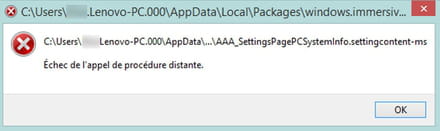

J'espère que l'un d'entre vous sait ce que je dois faire pour retrouver les fonctionnalités que j'avais à l'époque
merci d'avance
Depuis quelques semaines, j'ai de gros soucis avec Metro, l'interface de Windows 8
En effet, mon menu de démarrage ne s'affiche plus correctement, et il m'est impossible d'ouvrir ses applications (notamment celles des paramètres) en m'indiquant un message d'erreur ci-joint
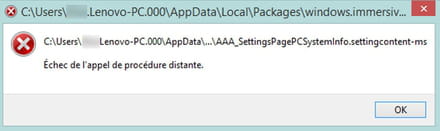

J'espère que l'un d'entre vous sait ce que je dois faire pour retrouver les fonctionnalités que j'avais à l'époque
merci d'avance
A voir également:
- Problème avec Metro (Menu démarrer de Windows 8) et ses applications
- Clé windows 8 - Guide
- Windows ne démarre pas - Guide
- Windows 11 menu démarrer classique - Guide
- Réinitialiser menu démarrer windows 10 - Guide
- Desinstaller application windows - Guide
1 réponse

Salut,
Pas bon tout ça.
Désinstalle ton antivirus pour être sûr qu'il ne pose pas de problème.
Tu peux lancer une vérification et réparation SFC
Fais un clic droit sur le menu Démarrer puis invite de commandes (admin).
Dans la fenêtre noire de l'invite de commandes, saisir sfc /scannow dans la fenêtre.
Voir cette image : https://www.malekal.com/wp-content/uploads/ouvrir-invite-commandes-administrateur-Windows10.gif
Cela doit te dire que la protection a détecté des éléments endommagés, qu'il faut redémarrer pour pouvoir les corriger. A ce moment là, redémarre.
Ensuite, lance une Réparation DISM
Toujours dans la fenêtre de l'invite de commandes, passez ces deux commandes successivement.
DISM /Online /Cleanup-image /Scanhealth
DISM /Online /Cleanup-image /Restorehealth
(attention, il y a un espace devant chaque commande commençant par / /Online /Cleanup-image etc)
Vérifie que l'analyse et réparation arrive bien au bout et aucune erreur ne s'affiche.
Redémarre l'ordinateur.
Tentez à nouveau de passer les mises à jour, si cela continue de planter, passe à l'étape suivante.
~~
Enfin si pas mieux, répare Windows 8 sans perte de données, voir ce lien : https://www.malekal.com/reparer-windows-8-sans-perte-donnees/
Pas bon tout ça.
Désinstalle ton antivirus pour être sûr qu'il ne pose pas de problème.
Tu peux lancer une vérification et réparation SFC
Fais un clic droit sur le menu Démarrer puis invite de commandes (admin).
Dans la fenêtre noire de l'invite de commandes, saisir sfc /scannow dans la fenêtre.
Voir cette image : https://www.malekal.com/wp-content/uploads/ouvrir-invite-commandes-administrateur-Windows10.gif
Cela doit te dire que la protection a détecté des éléments endommagés, qu'il faut redémarrer pour pouvoir les corriger. A ce moment là, redémarre.
Ensuite, lance une Réparation DISM
Toujours dans la fenêtre de l'invite de commandes, passez ces deux commandes successivement.
DISM /Online /Cleanup-image /Scanhealth
DISM /Online /Cleanup-image /Restorehealth
(attention, il y a un espace devant chaque commande commençant par / /Online /Cleanup-image etc)
Vérifie que l'analyse et réparation arrive bien au bout et aucune erreur ne s'affiche.
Redémarre l'ordinateur.
Tentez à nouveau de passer les mises à jour, si cela continue de planter, passe à l'étape suivante.
~~
Enfin si pas mieux, répare Windows 8 sans perte de données, voir ce lien : https://www.malekal.com/reparer-windows-8-sans-perte-donnees/

